- Автор Lauren Nevill [email protected].
- Public 2024-01-11 01:07.
- Соңғы өзгертілген 2025-01-23 15:21.
Досыңыздың әлеуметтік желідегі парағын әдемі анимациялық суретпен қалай безендіру керектігін білмейсіз бе? Қатты дискіде сақталатын кескінді қонақтар кітабына компьютерден тікелей жүктеуге болады. Егер сіз мамандандырылған сайтта қолайлы анимация алсаңыз, сізге ұнаған файлға тікелей сілтемені немесе қажетті суреттің HTML кодын көшіріңіз. Бұл терминдерден қорықпаңыз - және сіз сілтемені және кодты таңдалған кескіні бар парақтан оңай таба аласыз.
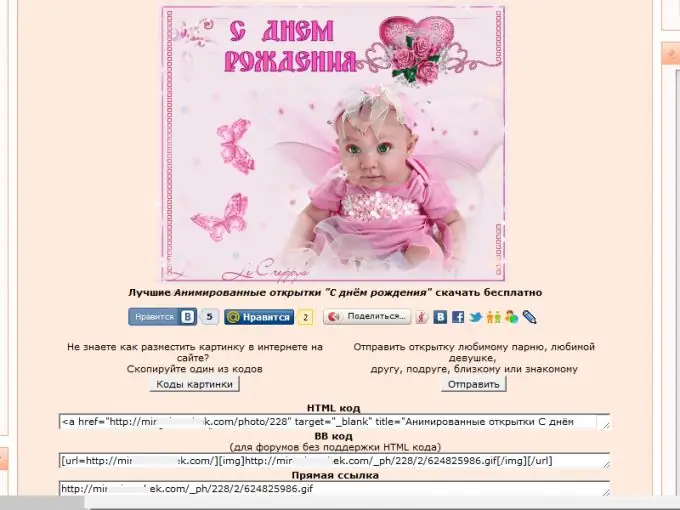
Қажетті
Компьютерде сақталған сурет немесе суретке немесе оның HTML-кодына URL сілтемесі
Нұсқаулық
1-қадам
Компьютерден анимацияны досыңыздың қонақ кітабына жүктеңіз. Ол үшін Mail.ru-дағы «Менің әлемім» әлеуметтік желісінде алдымен «Жазба қосу» сілтемесін, ал ашылған мәтінді енгізу өрісінің астында «Фото» сілтемесін басыңыз. Пайда болған терезеде «Суретті жүктеу» опциясын таңдаңыз. «Сурет түрі» бағанындағы қосқышты «Анимация» күйіне орнатыңыз. Компьютердегі суретті табу үшін «Файлды таңдау» батырмасын басыңыз. Қажетті файлды таңдап, «Жүктеу» батырмасын басыңыз - сурет парақта пайда болады.
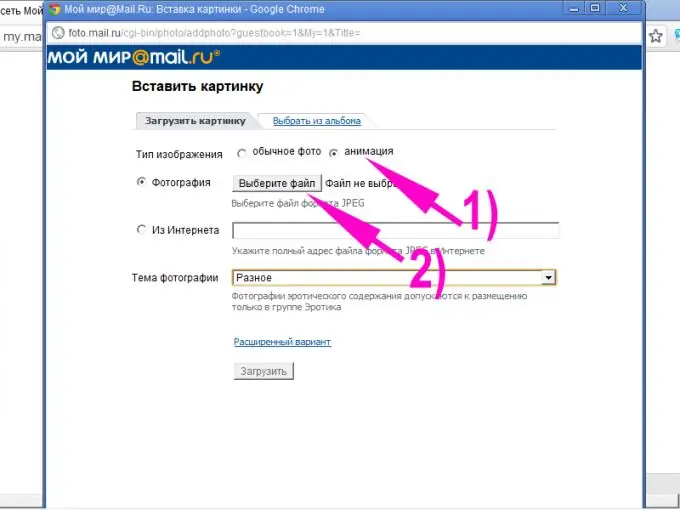
2-қадам
Назар аударыңыз, «Менің әлемім» жобасында сіз бір рет жариялаған анимациялық сурет арнайы «Анимация» альбомында сақталады, егер сіз оны басқа біреудің қонағына орналастырғыңыз келсе, сізге жүктеудің қажеті жоқ. файлды компьютерден қайтадан алыңыз. Қажетті пайдаланушының парағына өтіп, «Жазба қосу» - «Фото» сілтемелерін басыңыз. Пайда болған терезеде «Альбомнан таңдау» қойындысын ашыңыз, тізімнен «Анимация» альбомын табыңыз, ал оның ішінде - қажетті сурет. Сурет қонақтар кітабында көрінуі үшін оны екі рет шерту жеткілікті.
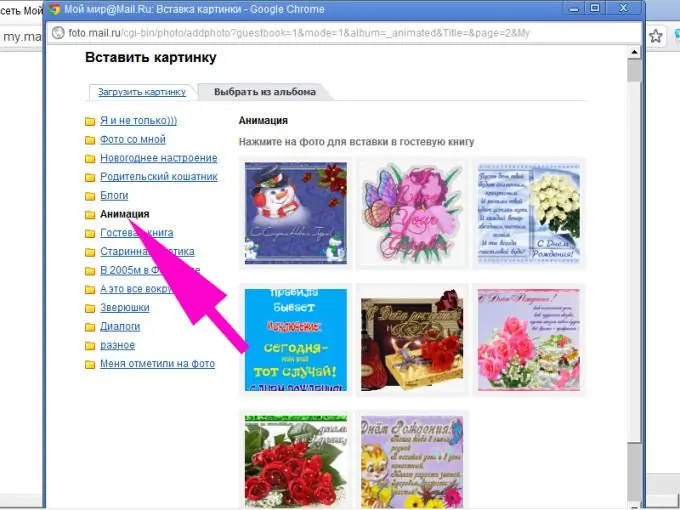
3-қадам
Интернеттен суретті қонаққа тікелей сілтеме арқылы жүктеңіз. Анимациясы бар мамандандырылған сайттарда және «Радикал-Фото» сияқты хостингте суреттің тікелей URL сілтемесін таңдалған кескіні бар беттің дәл бетіндегі арнайы терезеден таба аласыз. Тек осы терезедегі мәтінді тінтуірмен таңдап, Ctrl + C пернелер тіркесімін басу жеткілікті. Егер URL сілтемесі көрсетілмеген болса, оны кез-келген ыңғайлы жолмен алыңыз:
- анимацияны тінтуірдің оң жағымен басып, мәтінмәндік мәзірден «Суреттің URL мекенжайын көшіру» жолын таңдаңыз;
- суреттің қасиеттерін контекстік мәзір арқылы ашып, тікелей сілтемені сол жерден көшіру;
- мәтінмәндік мәзірден «Суретті жаңа қойындыда ашу» тармағын таңдап, осы қойындыға өтіп, шолушының мекенжай жолағының мазмұнын көшіріңіз.
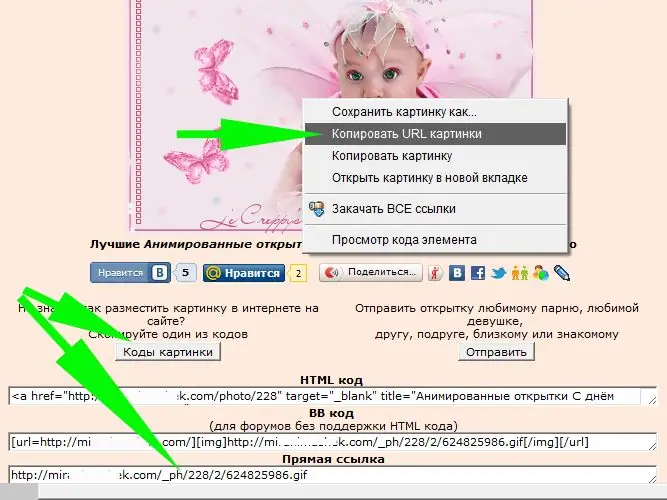
4-қадам
«Менің әлемім» жобасындағы досыңыздың қонақ кітапшасына өтіңіз. «Жазба қосу» - «Фото» сілтемелерін басыңыз. Пайда болған терезеде «Суретті жүктеу» қойындысын таңдап, маркерді «Интернеттен» бағанына қойыңыз. Курсорды URL енгізу өрісіне апарыңыз және Ctrl + V пернелер тіркесімін басыңыз. «Жүктеу» батырмасын басыңыз және парақта анимация пайда болғанша күтіңіз. Компьютерден жүктеу сияқты, сурет «Анимация» альбомында сақталады және сіз оны сол жерден достарыңыздың қонақ кітаптарына қайта орналастыра аласыз.
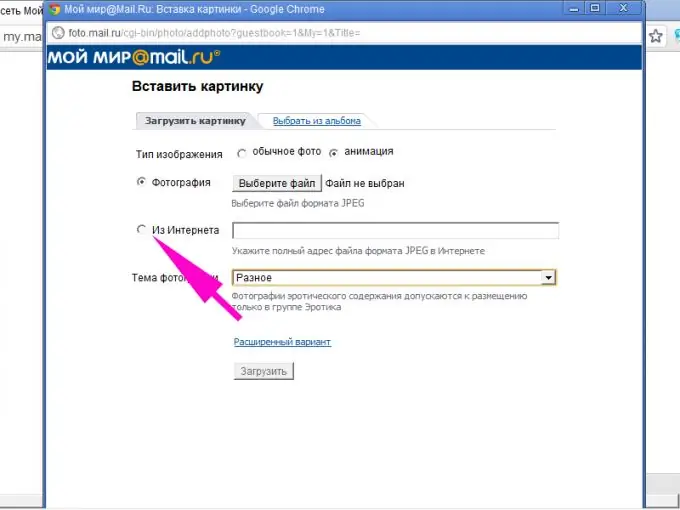
5-қадам
Интернеттен анимацияларды www.privet.ru сайтының және басқа да бірқатар жобалардың пайдаланушыларының қонақ кітаптарына жүктеп салыңыз, тек бастапқы сайттағы арнайы терезеде көрсетілген суреттің сізге ұнайтын HTML кодын мәтінді енгізу арқылы өріс - бұл кодты тінтуірдің көмегімен толығымен таңдап, Ctrl + C пернелерін басыңыз. Егер суреті бар сайтта суреттің HTML коды болмаса, сізге ұнайтын файлды компьютеріңізге жүктеп алыңыз (контекстік мәзір - «Кескінді басқаша сақтау …»), содан кейін осы анимацияны «Radikal-Photo» хостингіне орналастырыңыз. «www.radikal.ru немесе ұқсас ресурсты HTML-кодты сол жерден көшіріңіз. Назар аударыңыз: Майл.ру сайтында сіз тек суретті блогыңызға немесе түсініктемелерге орналастыра аласыз. Алдыңғы қадамдарда сипатталғандай, «Менің әлемім» кітабына анимациялық суреттерді салыңыз.
6-қадам
Досыңыздың қонақ кітабына кіріп, «Хабарлама жазу» батырмасын басыңыз. Қажет болса, «HTML редакторы» мәтін енгізу режимін таңдаңыз. Меңзерді мәтіндік хабарлама өрісіне қойып, Ctrl + V пернелер тіркесімін басыңыз. «Хабар жазу» батырмасын тағы бір рет басыңыз (егер ол жұмыс істемесе, бос орын немесе Enter пернесін басу арқылы курсорды мәтін енгізу өрісіне жылжытыңыз) - сурет қонақтар бөлмесінде пайда болады.






